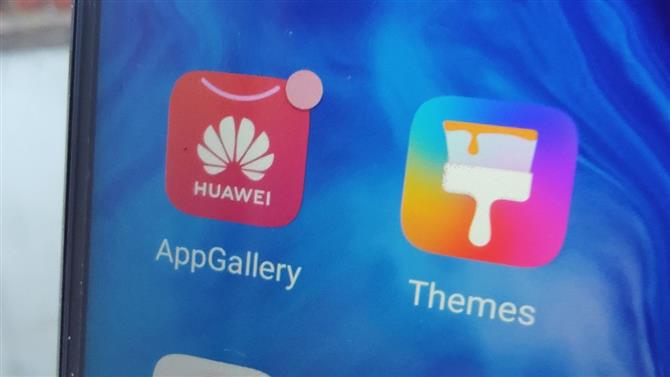Ако имате нов телефон на Huawei или телефон Honor, може да се притеснявате, че това означава, че сте останали с AppGallery на Huawei за вашите приложения, магазин с доста ограничен избор досега. Това обаче не е така.
След забраната на Huawei телефоните на компанията (включително тези на нейната под-марка, Honor) не могат да имат приложения на Google, включително Play Store, където ще получите повечето от другите си приложения. В момента AppGallery на Huawei не разполага с толкова много популярни приложения, така че сам по себе си може да не направи най-доброто телефонно изживяване.
За щастие, има начин да инсталирате още много най-добрите приложения на новия си телефон. Ще ви преведем през стъпките за това и ще ви изготвим списък с много от ключовите приложения, които са съвместими.
Имайте предвид, че не успяхме да тестваме всички приложения по света и този списък със сигурност подлежи на промяна, но ние се постарахме да тестваме всички най-популярни приложения.
Как да инсталирате приложения на вашия телефон Huawei
Номерът за получаване на множество приложения на новия ви телефон на Huawei е да ги добавите по време на процеса на настройка – процесът на клониране на телефона ви позволява да пренасяте много приложения, които не можете да инсталирате по друг начин на телефона.
Така че, преди да настроите новия си телефон, изтеглете всички приложения, които искате да искате, на стария си телефон. Също така на стария си телефон изтеглете приложението за клониране на телефон на Huawei.
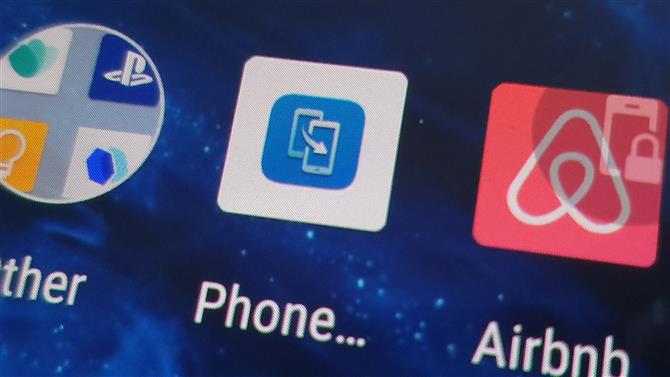
Приложението на телефонния клонинг на Huawei (кредит за изображение: бъдеще)
Сега започнете процеса на настройка на вашия нов телефон, като преминете през всички стъпки като Wi-Fi връзка и пръстов отпечатък, докато стигнете до менюто „Импортиране на данни“. Имате избор между опциите за Android или iPhone, така че просто изберете кой от старите ви телефони е бил.
След това ще видите QR код, така че ще трябва да скочите на стария си телефон и да отворите гореспоменатото приложение Phone Clone. В него изберете „Това е старият телефон“ и от следващия екран сканирайте QR кода на новия си телефон. Сега и двата телефона ще отнемат малко време за комуникация.
Поставете новия си телефон за малко, тъй като тази следваща стъпка се прави на стария ви телефон. Сега ще бъдете подканени да изберете какво от стария си телефон, който искате да прехвърлите на новия, включително снимки, музика и видеоклипове. Една от опциите в този списък са приложения и ако натиснете стрелката вдясно, ще се покаже списък на всички приложения на стария ви телефон.
В този списък всички сиви приложения са тези, които не можете да инсталирате, които ще разгледаме повече в следващия раздел. Натиснете „изберете всички“, за да изберете всяко възможно приложение, след което продължете процеса на настройка на вашия нов телефон като нормален.
Струва си да се отбележи, че инсталирането на приложения по този начин отнема много повече време, отколкото чрез AppGallery – всъщност, когато настройвахме новия си телефон, за да тестваме това, на приложенията им бяха необходими само 45 минути. Това е само цената, която трябва да платите за получаването на тези приложения на телефона си.
Сега, когато процесът на настройка е завършен и използвате телефона си нормално, ще намерите всички приложения, които не са били сиви в менюто на приложението.
Струва си да се отбележи, че ако приложение не е достъпно в галерията на приложения на Huawei (или в някой от алтернативните магазини на трети страни, които също имат много по-малък избор от Play Store), няма да можете да го получите след настройването нагоре слушалката, така че е най-добре незабавно да копирате всяко приложение и игра, което може да се наложи.
Кои приложения мога да използвам на телефон Huawei?

(Графичен кредит: Бъдеще)
За щастие почти всички тествани от нас приложения работеха на телефони Huawei.
По отношение на социалните медии, Facebook, Instagram, WhatsApp, TikTok, Snapchat, Twitter и Pinterest работят. Комуникационни приложения като Outlook, OneDrive, Skype и Dropbox също бяха добре.
Други приложения за лайфстайл като Monzo, Netflix, Spotify, Amazon Prime Video (и всички приложения на Amazon, включително Shopping and Kindle), Duolingo, Deliveroo, Ecosia, Fitbit, приложението PlayStation, Strava, Letterboxd, Uber Eats и приложението Wetherspoon бяха функционални също.
Ако сте голям геймър, ще се радвате да знаете, че всички ключови заглавия изглежда работят, включително Call of Duty: Mobile, PUBG Mobile, XCOM: Enemy Within, SpyFall, Tropico, Google Stadia, Roblox, Plague Inc, Pokemon GO, Candy Crush Saga, Lego Legacy и много други.
Само че, защото можете да инсталирате тези, обаче, не означава, че непременно можете да ги актуализирате и е възможно да актуализирате само приложения, които са налични в галерията на приложенията. Тъй като Huawei непрекъснато добавя нови приложения към състава, това може да не е проблем за най-големите приложения.
Кои приложения не мога да използвам на телефон Huawei?
Не можете да използвате повечето приложения на Google на телефон Huawei, включително Play Store, Chrome, Gmail и YouTube. Интригуващо може да се инсталират някои, включително награди, обективи, превод, подкасти и Android Auto.
Въпреки това, доколкото можем да кажем, не можете да използвате всъщност нито едно от приложенията на Google, които могат да бъдат инсталирани, тъй като те не ви позволяват да влезете (а някои просто се сриват).
Някои приложения също използват резервни копия на Google акаунти, включително WhatsApp, така че докато можете да инсталирате това приложение, няма да можете да импортирате всичките си чатове и медии в новия телефон. Това може да го направи малко излишно за някои хора.
Вие също няма да можете да инсталирате системни или потребителски интерфейси – така че ако идвате от телефон на Samsung или от Xiaomi, например, няма да можете да използвате предварително инсталирани приложения, които са изключително тях. Това обаче не е симптом на забраната на Huawei, а само естеството на потребителските интерфейси на телефона.
- Кои приложения бяха популярни през 2019 г.?